بمجرد فتح المستعرض الخاص بك والعثور على Sweet Page غريبة بدلاً من صفحتك المعتادة. هذه الصفحة ليست محرك بحث ، على الرغم من أنها تبدو للوهلة الأولى كذلك. كل شيء سيكون على ما يرام ، لكن من المستحيل إزالة هذا الفرح تمامًا. لا يوجد شيء في إعدادات المتصفح ، هناك نفس الصفحة التي أشرت إليها مرة واحدة. حان الوقت لمعرفة كيفية التخلص من Sweet Page المزعجة والمتعجرفة.
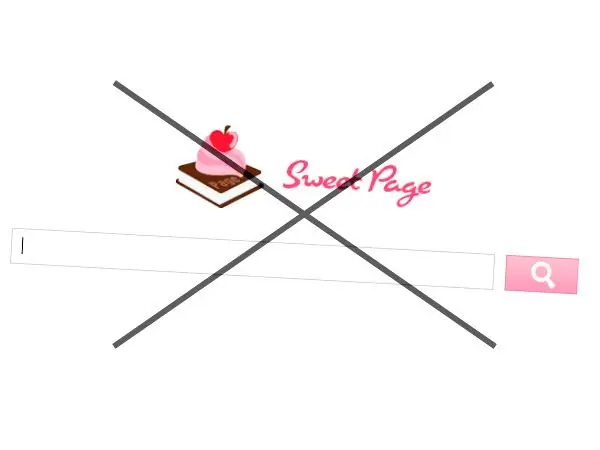
من أين أتى
قد تظهر Sweet Page من اللون الأزرق. على سبيل المثال ، عند تثبيت بعض البرامج. واحد من هؤلاء هو Cam Studio ولا يهم إذا قمت بإلغاء تحديد مربعات الاختيار أثناء التثبيت أم لا. زيارة بعض المواقع الخبيثة ، والنقر على اللافتات ، وتنزيل ملفات غير مفهومة ، يمكنك الحصول على هذه السعادة على جهاز الكمبيوتر الخاص بك.
كيف تبدو
أدت دراسة مطولة لهذه المشكلة إلى فكرة أن هذا ليس مصدر إزعاج واحد محدد ، بل مجموعة كاملة من الفيروسات والإجراءات والإعدادات التي تهدف إلى تحميل صفحة البداية ، وجمع المعلومات الشخصية ، وما إلى ذلك ، إليك هذه المجموعة من الإجراءات الضارة:
- تغيير اختصارات المتصفح ؛
- تثبيت الوظائف الإضافية في المتصفحات ؛
- الإعداد المعتاد لـ Sweet Page كصفحة البداية ؛
- تغييرات تكوين Firefox ؛
- تثبيت برنامج خبيث يقوم بأشياء سيئة.
إزالة Sweet Page
أبسط حل للمشكلة هو أداة تسمى CureIt! من مطور برنامج مكافحة الفيروسات DrWeb. البرنامج مجاني ويتم تنزيله من الموقع الرسمي. إنه برنامج مكافحة فيروسات لا يتطلب التثبيت. ما عليك سوى تنزيل النظام بالكامل وتشغيله وفحصه.
هناك إصدارات سابقة من Sweet Page لم تتم إزالتها بواسطة برامج مكافحة الفيروسات. إذا كان هذا هو الحال بالنسبة لك ، فتابع القراءة.
الإزالة اليدوية للصفحة الحلوة
بالطبع ، أسهل طريقة هي إلغاء تثبيت المتصفحات بجميع إعداداتك الشخصية ، ثم إعادة تثبيتها - لن تكون هناك صفحة مزعجة ، لكن هذه ليست طريقتنا. من الأفضل تجربة ما يلي:
افتح لوحة التحكم ، ثم البرامج والميزات. انظر في القائمة لمعرفة ما إذا كان هناك شيء يسمى Sweet Page ، هل هناك شيء مريب؟ إذا كان هناك حذف.
تحقق من صفحة البداية في كل متصفح بالانتقال إلى الإعدادات. إذا وجدت Sweet Page ، فقم بتغييرها إلى شيء آخر خاص بك.
افحص كل متصفح بحثًا عن الإضافات والوظائف الإضافية ، إن وجدت ، ثم قم بإزالتها.
لا يزال من الممكن العثور على Sweet Page الضارة في خصائص اختصارات المتصفح. مهما فعلت ، ستظل الصفحة المزعجة مفتوحة. في هذه الحالة ، انقر بزر الماوس الأيمن فوق اختصار المتصفح ، وحدد "خصائص". في علامة التبويب اختصار ، تحقق مما إذا كان هناك أي شيء آخر في حقل الكائن بخلاف المسار إلى المستعرض القابل للتنفيذ. عادة ما يكون هناك سطر بعد الاقتباسات ، والذي يطلق Sweet Page. امسح هذا الخط. مثال على المسار المعتاد إلى المتصفح "C: / Program Files (x86) Mozilla Firefox / firefox.exe" - يمكن حذف كل ما يلي. بدلاً من "firefox.exe" قد يكون هناك اسم متصفح آخر.
يمكنك أيضًا ، مرة واحدة في خصائص اختصار المتصفح ، النقر فوق الزر "موقع الملف". ابحث عن الملف القابل للتنفيذ في مجلد البرنامج ، وانقر فوقه بزر الماوس الأيمن ، وحدد "إرسال" ، ثم "سطح المكتب (إنشاء اختصار)". احذف الاختصار القديم ، واستبدل الاختصار الجديد الذي أرسلته للتو إلى سطح المكتب. يجب اتباع الإجراء لجميع المتصفحات المتاحة.
تنظيف ملف تكوين متصفح Firefox
إذا كنت تستخدم Firefox ، فقد يكون Sweet Page قد كتب إعداداته فيه. قم بما يلي للتخلص من "الفيروس" الضار:
قم بإيقاف تشغيل المتصفح. تمكين إظهار النظام والملفات المخفية. للقيام بذلك ، انتقل إلى "جهاز الكمبيوتر" ، ثم اضغط على مفتاح Alt في لوحة المفاتيح ، وانقر على زر "الخدمة" في الأعلى ، ثم "خيارات المجلد". حدد علامة التبويب "عرض" ، وابحث عن نافذة "خيارات متقدمة" ، ثم مرر شريط التمرير إلى أسفل ، واجعل العنصر "إظهار الملفات والمجلدات ومحركات الأقراص المخفية" نشطًا. انقر فوق تطبيق وموافق.
انتقل الآن إلى C: / Users / * YourUserName * / AppData / Roaming / Mozilla / Profiles. في نظام التشغيل Windows الناطق باللغة الإنجليزية ، سيتم تسمية المجلد "Users" باسم "Users".
سيحتوي المجلد الذي فتحته على مجلد به مجموعة عشوائية من الأحرف كاسم. اذهب فيه. ابحث عن ملف prefs.js ، افتح الملف باستخدام برنامج notepad. للقيام بذلك ، انقر بزر الماوس الأيمن فوق الملف ، وحدد "فتح باستخدام …".
ابحث في الملف المفتوح عن السطر user_pref ("browser.newtab.url" … وبعد ذلك سيكون هناك ذكر لـ Sweet Page. احذف هذا السطر واحفظ الملف.
الآن تمت إزالة Sweet Page غير المتوقعة تمامًا من جهاز الكمبيوتر الخاص بك. إذا لم تساعد إحدى النقاط ، فستساعد الأخرى. حاول ولا تدع العديد من المطورين عديمي الضمير يفرضون آرائهم عليك.






